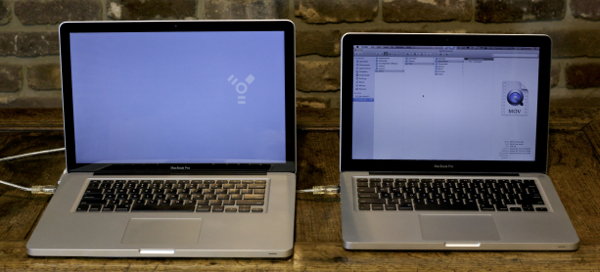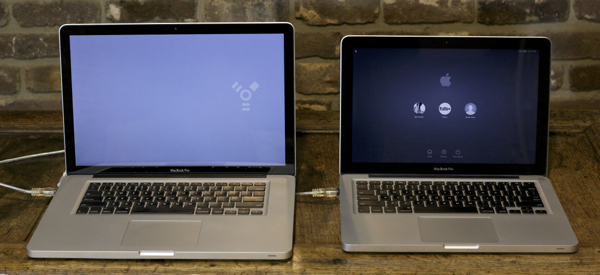forståelse de ansøgninger om målet disk tilstand,,,, mac os x omfatter et yderst nyttigt støvle nytteværdi, målet disk tilstand, målet disk tilstand giver brugeren mulighed for at overføre data fra en mac, til en anden mac, via en firewire eller tordenkile forbindelse. i denne forelæsning, jeg vil vise dig, hvordan at nedsætte deres hardware til target - disk tilstand og så bruge den i tre forskellige scenarier.,,,, oprettelse af hardware, start ved at nedsætte deres hardware til at anvende target - disk tilstand.target - disk tilstand er kun til gavn for dataudveksling mellem to macs, så denne forelæsning går ud fra, at du har to macs, som skal udveksle data (for ansøgninger, som vi vil drøfte i det følgende).det er vigtigt at forstå de vilkår, mål - og vært, mac.bare put, målet mac er mac, du overfører oplysninger fra, mens værtslandets mac er mac, du overfører oplysninger,,.,,, tip: målet mac er mac du bruge som en ekstern harddisk og er startet op først.disketten af target - mac er til rådighed til værtslandets mac og filer kan kopieres fra mål til eller fra værten.,, den første ting du skal gøre er at bestemme, hvad de vil bruge til at forbinde de to macs.target - disk mode støtter fuldt ud både thunderbolt firewire forbindelser (men ikke usb). hvis du har to seneste model macs med tordenkile havne, og du har en tordenkile kabel, tordenbrag er oplagt for mål - disk tilstand på grund af dens "hurtig dataoverførsel satser.(note, tordenbrag blev indført i 2011 macbook pro og standard på alle mac hardware opdatering siden.hvis du har købt en mac - i de sidste to år, er der en god chance for at det er en tordenkile havn, men du kan se det på din mac, bare for at være sikker, hvis begge dine macs har ikke blot havne, den næste mulighed for tilslutning er firewire.hvis begge macs har en firewire havn, skal du kun have en firewire kabelforbindelse mellem de to macs. du kan finde dig selv, men i en situation, hvor de forbinder en ældre mac, der har firewire med f.eks. en helt ny macbook luft, der ikke har firewire.hvis dette er tilfældet, skal du købe apples tordenkile til firewire adapter for at anvende target disk tilstand.,,, tjek din macs havne for at fastslå, hvad vil du bruge til at forbinde de to macs.,, når du bestemmer, hvilken forbindelse, du bruger til mål - disk tilstand, er den næste du skal gøre, er at slukke for din macs og forbinde dem med egnede kabel - tv.også, hvis målet mac er en macbook af en slags æble anbefaler, at du sætter det op med vekselstrøm adapter før starter i target, disk tilstand.,,, sørg for, at begge dine macs drives ned og sammen, før du begynder at bruge mål disk tilstand., med macs drevet ned og forbundet, via tordenkile eller firewire, er du klar til boot målet mac i target, disk tilstand.for at gøre dette, i kraft på dit mål, mac, og umiddelbart derefter tryk og hold, t, nøgle på dit tastatur.i et par sekunder, dit mål, mac vil computeren og udviser en lysegrå skærm med en flydende tordenkile /firewire ikon.,,, har ikke nøglen, mens starter på dit mål mac støvle i target, disk tilstand.,,, at målet mac er smidt i target, disk tilstand, vi er klar til at se på tre scenarier med target - disk tilstand, og hvordan du kan støvle din vært mac i hvert enkelt tilfælde,.,,. scenario 1.med dit mål mac som en ekstern køre, målet disk tilstand giver mulighed for direkte fil overførsler fra dit mål mac til jeres vært, mac, hvis målet mac er simpelthen en ekstern harddisk er forbundet med jeres vært, mac.ved hjælp af denne funktion er meget enkel.alt du skal gøre er at styrke på din vært mac som sædvanlig og log.når du bruger belastninger, og du går til den, vil du finde dit mål mac er interne køre, der er opført på den side af ham, som om det er en ekstern harddisk.,,, adgang til et stort video fil direkte fra målet mac er interne drev.,, brugen af target - disk tilstand kunne komme meget nyttig for alle det drejer sig om store filer, som video redaktører f.eks.i stedet for at vente til overførsel af snesevis af gigabytes videofiler til en ekstern køre og så vente igen at overføre disse filer på til din sekundære mac, du bare kan anvende target disk tilstand, der er en direkte forbindelse mellem deres to macs for en one-step filoverførsel.,, når du er færdig der overføres filer, du kan bare smide din målet er mac ligesom andre eksterne køre.,,, spillede en video fra målet mac er interne drev., 2.starter dit mål mac er os om din vært mac er hardware, hvis du støvle din vært mac til nystartede manager, mens målet mac er forbundet med target - disk tilstand, dit mål mac er køre vil vise sig som en bootable volumen på jeres vært, mac., oven i købet i nystartede manager, tryk power knappen på din vært mac, og umiddelbart derefter presse - og holde den mulighed, de vigtigste (undertiden præget, alat) på dit tastatur.i et par sekunder, jeres vært, mac vil støvle op og vise alle de bootable bind om eller forbundet til din computer, som vil være jeres mål mac er interne drev.,,, hold mulighed centralt, mens starter på din vært mac adgang til igangsætning manager.,,,, afholdelse af valg nøgle, mens starter værten mac, vi har adgang til startkapital manager.,, vælge at volumen som os, vil du - - og et par sekunder senere, og du vil se brugeren login skærm fra dit mål mac belastning på jeres vært, mac.din vært mac driver nu dit mål mac er os.,,, ved hjælp af target - disk tilstand, vi har smidt 15 "macbook pro er os på 13" macbook pro.vi mødes med brugeren login skærm.,,,, der er flere ansøgninger for denne anvendelse af target - disk tilstand.for eksempel, en grænseflade del af din macbook kan have døde pludseligt.eksempler på dette er skærmen eller trackpad.ved hjælp af en anden mac, kan du - - brækkede mac er os på et fuldt ud arbejder mac og inddrive filer, du arbejdede på, er et system backup, før de sender fra din mac til reparation, scenarie 3.ved hjælp af target - disk mode med migration assistent, migration, assistent er en standard mac os anvendelse, der hjælper med at overføre en brugerens data fra deres gamle pc /mac til deres nye mac.hvis man flytter fra en gammel mac til en ny mac, målet disk tilstand i kombination med migration assistent vil være den hurtigste og letteste måde at overføre deres data og miljøer, at anvende target disk mode med migration assistent, alt du skal gøre er at styrke på din vært mac som sædvanlig og log.når du bruger masser, åbne migration assistent anvendelse, som findes i ansøgninger > værker,.,,, målet disk tilstand og migration assistent.,, når app belastninger, det vil spørge dem om, hvordan de ønsker at overføre data.vælg, fra en anden mac, pc, tidsmaskine hjælp eller anden diskette, og så klik, fortsætte. vil du så blive bedt om at indtaste din admin kodeord, og mulighed for at vælge, hvor overførsel af data fra.vælg, fra en tidsmaskine backup - eller anden disk. på den næste film, du vil være i stand til at udvælge de interne køre fra dit mål mac som kører til overførsel fra.du vil være i stand til at vælge, hvad præcis vil blive overført i processen, når du klik, fortsætte, migration assistent vil begynde at overføre data fra dit mål mac til din nye vært, mac.når migration assistent er færdig, kan du smide dit mål, mac.,, konklusion i denne lektion, jeg har vist dig, hvordan at opstille mål disk tilstand og så bruge den i tre forskellige scenarier.ved at følge disse enkle skridt til at sikre korrekt støvle dit mål og værtslandets macs for deres særlige anvendelse, vil du få adgang til nogle meget nyttige mac os x træk, at forenkle og fremskynde overførsel af data mellem jeres to macs.,